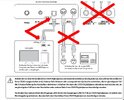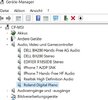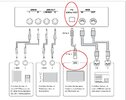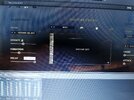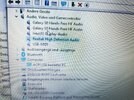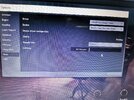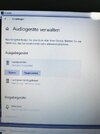D
dalle
Registrierter Benutzer
Hallo zusammen ich habe mir von native instruments das noire gekauft. Habe mir das noire und den Kontakt player runtergeladen und einmal mit USB und einmal mit klinke verbunden.
Leider kommt kein Sound raus leider habe ich keine Ahnung was ich falsch mache. Beim programm steht engine off. Aber wie ich die Kiste zum laufen bekomme weiß ich leider nicht.
Mein piano ist ein kawai cn 34.
Im Prinzip habe ich dort alle wünschensweten Anschlüsse.
Vielen Dank schon einmal für eure Unterstützung
LG Daniel
Leider kommt kein Sound raus leider habe ich keine Ahnung was ich falsch mache. Beim programm steht engine off. Aber wie ich die Kiste zum laufen bekomme weiß ich leider nicht.
Mein piano ist ein kawai cn 34.
Im Prinzip habe ich dort alle wünschensweten Anschlüsse.
Vielen Dank schon einmal für eure Unterstützung
LG Daniel
- Eigenschaft